Jak zainstalować najnowsze nodeJS i NPM w Linux
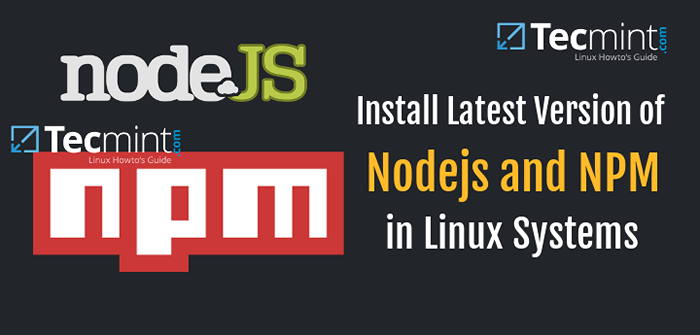
- 3870
- 27
- Tacjana Karpiński
W tym przewodniku przyjrzymy się, w jaki sposób możesz zainstalować najnowszą wersję NodeJS I NPM W dystrybucjach opartych na RHEL, takich jak Centos, Fedora, Rocky & Almalinux i dystrybucje oparte na Debian, takie jak Ubuntu i Linux Mint.
[Możesz także polubił: NVM - Instaluj i zarządzaj wieloma węzłami.Wersje JS w Linux]
NodeJS to lekka i wydajna platforma JavaScript, która jest zbudowana na podstawie Chrome V8 JavaScript silnik i NPM jest domyślnym menedżerem pakietów NodeJS. Możesz go użyć do budowania skalowalnych aplikacji sieciowych.
Na tej stronie:
- Jak zainstalować węzeł.JS w dystrybucjach opartych na RHEL
- Jak zainstalować węzeł.JS na Debian, Ubuntu i Linux Mint
Jak zainstalować węzeł.JS w rozkładach RHEL
Najnowsza wersja Węzeł.JS I NPM jest dostępny w urzędniku Nodesource Enterprise Linux Repozytorium, które jest prowadzone przez stronę Nodejs i musisz dodać je do swojego systemu, aby móc zainstalować najnowsze NodeJS I NPM pakiety.
Ważny: Jeśli prowadzisz starsze wydanie RHEL 6 Lub Centos 6, Możesz przeczytać o uruchamianiu węzła.JS na starszych dystrybucjach.
Instalowanie Nodejów w Rhel, Centos, Fedora, Rocky i Alma
Aby dodać repozytorium najnowszej wersji Węzeł.JS, Użyj następującego polecenia jako root lub nie-root.
------------- Dla węzła.JS V19.X ------------- $ curl -fssl https: // rpm.węzłów.com/setup_19.x | sudo bash - $ sudo yum instal -y nodejs ------------- Dla węzła.JS V18.X ------------- $ curl -fssl https: // rpm.węzłów.com/setup_18.x | sudo bash - $ sudo yum instal -y nodejs ------------- Dla węzła.JS V16.X ------------- $ curl -fssl https: // rpm.węzłów.com/setup_16.x | sudo bash - $ sudo yum instal -y nodejs ------------- Dla węzła.JS V14.X ------------- $ curl -fssl https: // rpm.węzłów.com/setup_14.x | sudo bash - $ sudo yum instal -y nodejs
Opcjonalny: Istnieją narzędzia programistyczne, takie jak GCC-C++ I robić że musisz mieć w swoim systemie, aby budować rodzime dodatki NPM.
# Yum Zainstaluj GCC-C ++ Make lub # Yum GroupInstall „Narzędzia programistyczne”
Jak zainstalować węzeł.JS w Debian, Ubuntu i Linux Mint
Najnowsza wersja Węzeł.JS I NPM jest również dostępny z oficjalnego repozytorium Nodesource Enterprise Linux, które jest prowadzone przez stronę Nodejs i musisz dodać go do systemu, aby móc zainstalować najnowsze pakiety NodeJS i NPM.
Zainstaluj węzeł.JS na Ubuntu i Mint
------------- Dla węzła.JS V19.X ------------- $ curl -fssl https: // deb.węzłów.com/setup_19.x | sudo -e bash -&& \ $ sudo apt -get instal -y nodejs ------------- Dla węzła.JS V18.X ------------- $ curl -fssl https: // deb.węzłów.com/setup_18.x | sudo -e bash -&& \ $ sudo apt -get instal -y nodejs ------------- Dla węzła.JS V16.X ------------- $ curl -fssl https: // deb.węzłów.com/setup_16.x | sudo -e bash -&& \ $ sudo apt -get instal -y nodejs ------------- Dla węzła.JS V14.X ------------- $ curl -fssl https: // deb.węzłów.com/setup_14.x | sudo -e bash -&& \ $ sudo apt -get instal -y nodejs
Zainstaluj węzeł.JS na Debian
------------- Dla węzła.JS V19.X ------------- $ curl -fssl https: // deb.węzłów.com/setup_19.x | bash -&& \ $ sudo apt -get instal -y nodejs ------------- Dla węzła.JS V18.X ------------- $ curl -fssl https: // deb.węzłów.com/setup_18.x | bash -&& \ $ sudo apt -get instal -y nodejs ------------- Dla węzła.JS V16.X ------------- $ curl -fssl https: // deb.węzłów.com/setup_16.x | bash -&& \ $ sudo apt -get instal -y nodejs ------------- Dla węzła.JS V14.X ------------- $ curl -fssl https: // deb.węzłów.com/setup_14.x | bash -&& \ $ sudo apt -get instal -y nodejs
Opcjonalny: Istnieją narzędzia programistyczne, takie jak GCC-C++ I robić że musisz mieć w swoim systemie, aby budować rodzime dodatki NPM.
$ sudo apt-get instal -y-esencja kompilacji
Testowanie najnowszych nodejs i NPM w Linux
Mieć prosty test nodeJS I NPM, Możesz po prostu sprawdzić wersje zainstalowane w systemie za pomocą następujących poleceń:
W systemach opartych na REL
# node --version # npm --version
Na debian, ubuntu i Linux Mint
$ nodejs --version $ npm --version
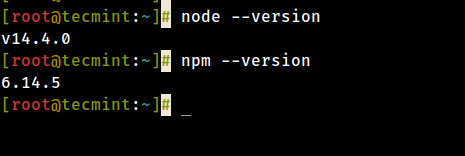 Sprawdź wersję NodeJS na Centos
Sprawdź wersję NodeJS na Centos To jest to, NodeJS I NPM są teraz zainstalowane i gotowe do użycia w twoim systemie.
Uważam, że były to łatwe i proste kroki do naśladowania, ale w przypadku problemów, które napotkałeś, możesz nas poinformować, a my znajdujemy sposoby na pomoc. Mam nadzieję, że ten przewodnik był dla ciebie pomocny i zawsze pamiętaj, aby pozostać w kontakcie Tecmint.
- « Jak tworzyć kopię zapasową i przywrócić bazę danych PostgreSQL
- Jak prowadzić aplikacje kątowe za pomocą kątowego CLI i PM2 »

